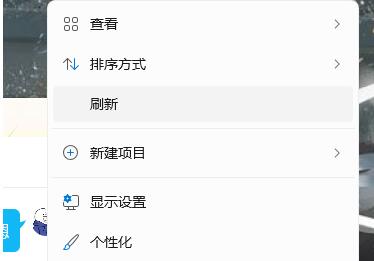Win11系统如何新建文件夹-Win11系统新建文件夹的方法步骤
时间:2021-08-31来源:华军软件教程作者:大胡子
Win11系统如何新建文件夹呢?每当我们的文件杂乱无章的摆在桌面上的时候,新建一个文件夹把文件和软件一起装进去,接下来小编为大伙讲述Win11系统新建文件夹的方法步骤,希望可以帮助到有需要的朋友。
具体步骤:
1、首先我们来到win11的桌面,鼠标右键点击桌面空白处。
2、然后点击右键菜单中的“新建项目”
3、接着在新建项目中找到“文件夹”就可以新建文件夹了。
4、我们还可以直接在新建文件夹时设置文件夹的名称。
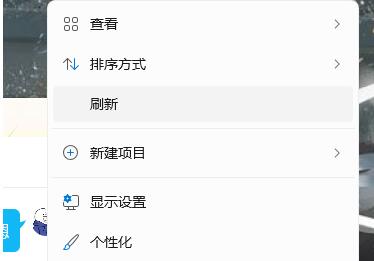
以上这里为各位分享了Win11系统新建文件夹的方法步骤。有需要的朋友赶快来看看本篇文章吧!
热门推荐
-
小鱼一键重装系统大师
版本: 12.5.49.2007大小:36.42 MB
小鱼一键重装系统大师是一款专为电脑用户设计的系统重装工具,主打“一键操作”与“智能化处理”。它通过简...
-
GPU-Z 绿色免费版
版本: 2.68.0大小:14.39MB
GPU-Z绿色免费版是一款无需安装的专业显卡检测工具,可直接运行。它能深度识别GPU型号、核心参数、驱动版本...
-
GPU-Z(显卡信息识别工具)
版本: 2.68.0大小:14.39MB
GPU-Z是一款专业、权威的显卡信息识别与监控软件,由TechPowerUp开发。它能深度检测并显示显卡的核心规格、...
-
GPU-Z 免费版
版本: 2.68.0大小:10.87 MB
GPU-Z是权威的显卡硬件识别与监测工具,专为硬件爱好者、超频玩家和系统诊断设计。它能精确检测并显示显卡...
-
GPU-Z 官方中文版
版本: 2.68.0大小:14.39MB
GPU-Z官方中文版是一款轻量级、专业的显卡信息检测工具。它提供详细准确的GPU核心参数、实时运行频率、显...